サイトの管理
サイトの管理では、大きくわけて「ユーザの管理」「サービス状況表示」「利用状況」の3つがあります。
<ログイン画面>
サイトの管理画面にログインします。
お使いのブラウザより以下のアドレスを入力して下さい。(JavaScriptを有効にしてください)
http://<お客様サイト名>/siteadmin

- サイト管理者(メインサイトのFTPユーザ)のユーザ名を入力してください。
- サイト管理者(メインサイトのFTPユーザ)のパスワードを入力してください。
- ログインボタンを押してください。
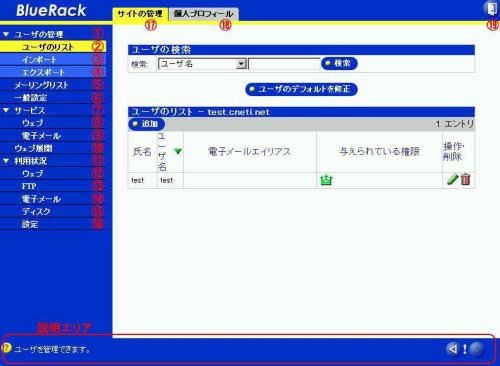
- 「ユーザの管理」を展開/縮小します。
- 「ユーザの一覧」を表示します。
- 4で「エクスポート」したユーザ情報を「インポート」(入力)します。
- ユーザ情報を「エクスポート」(出力)します。※パスワードは出力されません。
- メーリングリストを管理します。※登録したメンバーに対して一斉同報メールが可能。
- サイトの設定状態が確認できます。
- 「サービス」を展開/縮小します。
- ウェブ(ホームページ)の設定状態を確認できます。※設定は出来ません。
- 電子メールの設定状態を確認できます。※設定は出来ません。
- ≪お使いいただけません≫
- 「利用状況」を展開/縮小します。
- サイト名でアクセスされたホームページの状況を見ることが出来ます。
- サイト名でアクセスされたFTPの利用状況を見ることが出来ます。
- サイト名でアクセスされた電子メールの状況を見ることが出来ます。
- サイトのディスク容量およびユーザのディスク容量を確認できます。
- ログの設定を確認できます。
- このページ(サイトの管理)を表示します。
- 現在ログインしているユーザの情報を設定できます。
- ログアウトします。(3pの「ログイン画面」に戻ります)
※説明エリアに各項目の説明が表示されます。
ユーザの管理
<ログイン画面>でログイン後、「ユーザのリスト」が表示されます。
ユーザの追加、修正、削除
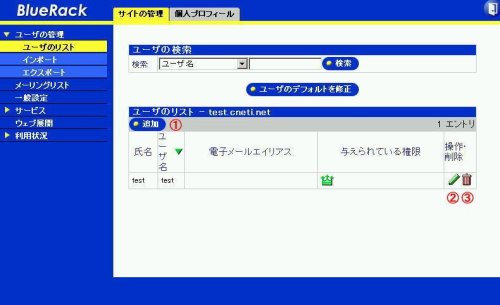
-
ユーザの追加
「ユーザの追加」は1の「追加」ボタンを押して進んでください。
(6p「ユーザの追加画面」に進んでください)
-
ユーザの修正
現在登録してあるユーザの修正は2「修正」を押して進んでください。
必要項目を修正し「保存」ボタンを押して終了します。
各項目は「ユーザの追加」に準拠します。
-
ユーザの削除
現在登録してあるユーザの削除は3「削除」を押して進んでください。
確認ウインドウが出てきますので「OK」ボタンを押して削除します。
ユーザのホームページエリアも一緒に削除されますのでご注意下さい。
<ユーザの追加画面>
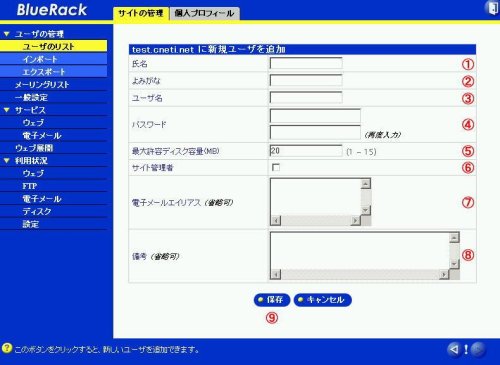
-
利用者名を入力します。
カタカナ、ひらがな、漢字など。半角コロン「:」はお使いいただけません。
- ひらがなで入力します。ユーザリストでの表示順が決まります。
- ユーザの識別名です。電子メールの宛先アドレスとしても使われます。半角の英小文字、数字、ピリオド、ハイフン、アンダースコアのみを使って、12 文字以内で入力してください。最初の一文字には英小文字をご使用ください。
- このユーザのパスワードを入力してください。パスワードには、3 〜 16 文字の半角英数字および記号を使えます。セキュリティを保持するため、大文字と小文字の両方を使い、5 文字以上で、数字や句読点を少なくとも一つは含む、辞書に載っていないような文字列の使用をお勧めします。パスワード中の大文字と小文字は区別されます。
-
各ユーザのディスク容量を( )内の容量で指定します。
同サイト内の他のユーザと共有しますのでご注意下さい。
-
サイト管理者の権限を与えます。
サイト名のWebや各ユーザの管理を行えます。
- ここで指定するユーザ以外のサイト名宛のメールアドレスを受信することが出来ます。
- ユーザの情報やコメントなどを記入できます。
- 各項目入力後「保存」ボタンを押します。